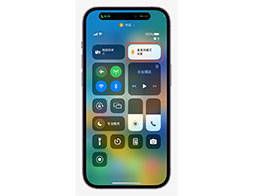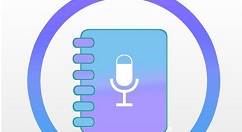iPhone12里的语音助手非常的有趣,如何开启iPhone12语音助手Siri呢?话说不少用户都在咨询这个问题呢?下面就来小编这里看下iPhone12语音助手Siri开启方法吧,需要的朋友可以参考下哦。
如何开启iPhone12语音助手Siri?iPhone12语音助手Siri开启方法

1、侧边电源键召唤 Siri
除了说出“嘿 Siri”唤醒 Siri 之外,还可以按下 iPhone 12全面屏机型上的侧边按钮。
2、Siri 的基本功能:
在唤醒 Siri 之后,可以通过 Siri 拨打电话、发送信息等,如图。

3、通过文字与 Siri 交流:
如果在公共场合不方便唤醒 Siri,可以前往设置-辅助功能-Siri 中打开“键入以使用 Siri”,这样在长按侧边电源按钮时,Siri 将允许您输入文字发出指示。

以上这里为各位分享了iPhone12语音助手Siri开启方法。有需要的朋友赶快来看看本篇文章吧!